今日の記事は Google ドキュメントを使った音声入力だけで書いてみました。音声入力を使ってみてやりにくかったことは句読点が打てないことです。
したがって文字入力をしながら途中で句読点の挿入をしたりと一部はキーボードのお世話になりました。
後はHTML 構文タグの省略変換もキーボードで直接打ち込んでフォローしました。やはり専門的な部分というのは、自分が今まで日本語入力ソフトで短縮語テキスト登録していたためにそれを呼び出すような形というのはどうしてもキーボードでしか打てない部分があります。
実際の利用方法です。パソコンでよく利用されているマイク付きヘッドフォンのヘッドセットやスタンドに設置した単独マイクなど、パソコン上で利用出来るマイクであればかまいません。
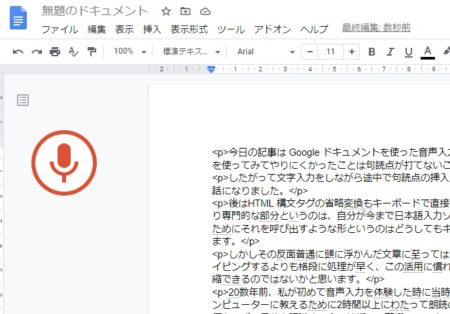
メニューのツールから音声入力を選ぶと左にマイクのアイコンが出る
設定はGoogle ドキュメントのメニューでツールから音声入力を選択すると上画像のように左側にマイクのアイコンが表示されます。 こちらをオンにすればヘッドセットのマイクなどで喋った音声を拾い文字に変換してくれるというわけなのです。
しかしその反面普通に頭に浮かんだ文章に至っては、しゃべって音声入力をした方がタイピングするよりも格段に処理が早く、この活用に慣れると文章を入力する時間もかなり短縮できるのではないかと思います。
20数年前、私が初めて音声入力を体験した時に当時は2時間以上、自分の声の特徴をコンピューターに教えるために2時間以上にわたって朗読の登録をやっていたことを考えると何もせずに言葉を認識する今の技術には驚愕してしまいます。
ワープロや表計算などのオフィス系のソフトもクラウドで音声入力などを使ったほうが効率的に運用できるシーンも今後は増えていくのかもしれません。
句読点などの問題を除けば、変換精度もかなり良くなってきており、人や物の名前、同音異義語以外は、前後の連文節から推測して最適な変換をしているのが感じられます。
しかし、マイクでしゃべるのが当たり前になってしまうとブラインドタッチをまともに出来なくなってしまいそうなのが怖いですね。 極端な長文やインタビューの音声など書き起こしためのツールとして使うのが良いかもしれません。 キーボードでの文字入力とマイクを利用した音声入力その使い分けが今後の課題となって行くかもしれませんね。



コメント